Comment activer / désactiver la synchronisation du presse-papiers sur Windows 10
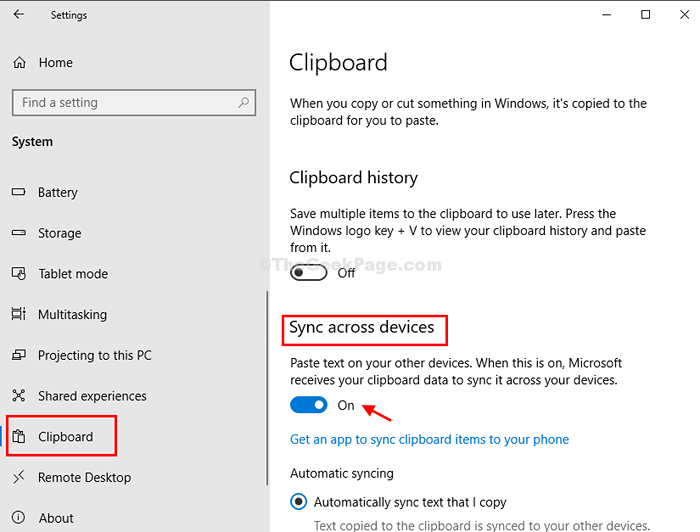
- 3595
- 646
- Clara Nguyen
Tout le texte / image que vous copiez est enregistré automatiquement dans le presse-papiers. Mais, comment synchroniser le contenu du presse-papiers sur les appareils? Il est possible que vous puissiez vous connecter à un autre appareil Windows 10 avec le même compte Microsoft et que vous souhaitez votre contenu de presse-papiers à partir de l'appareil principal. Avec la nouvelle fonctionnalité Windows 10, vous pouvez désormais synchroniser le presse-papiers sur les appareils via le cloud, vous permettant ainsi d'accéder au contenu copié à partir de tout autre appareil Windows 10.
Voici comment vous pouvez activer la fonction de synchronisation du presse-papiers.
Méthode 1 - Allumez / éteignez la synchronisation du presse-papiers via les paramètres
1. Clique sur le Icône Windows en bas à gauche du bureau.
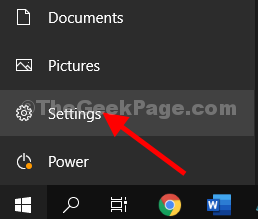
2. Il ouvrira le Paramètres fenêtre. Maintenant, trouvez Système Et cliquez dessus.
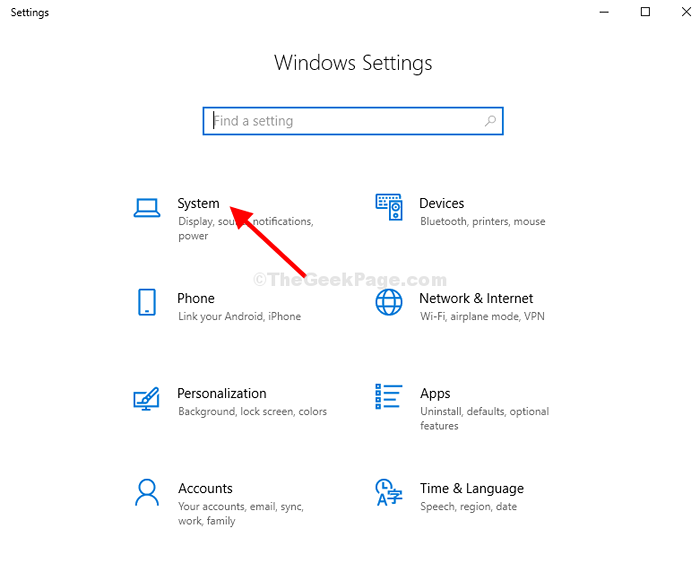
3. Faites défiler vers le bas sur le volet gauche et localisez Presse-papiers Et cliquez dessus. Localiser Synchronisation entre les appareils Section à droite qui est par défaut désactivée. Basculer pour activer les fonctionnalités de synchronisation du presse-papiers.
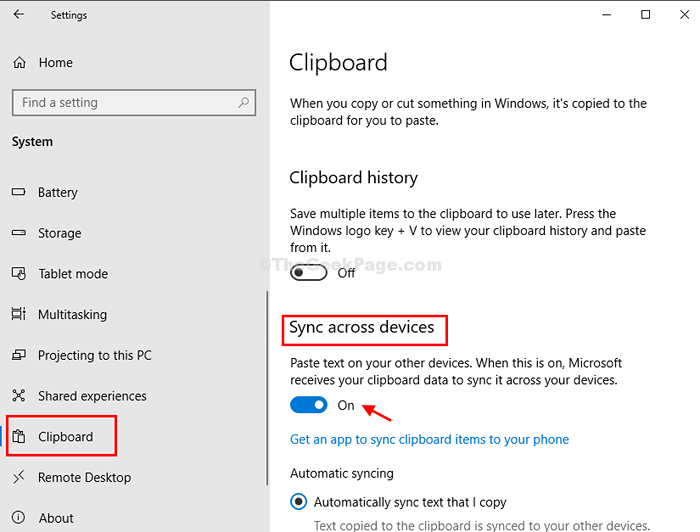
Note: Une fois que vous avez terminé l'activation des paramètres de synchronisation du presse-papiers, Windows synchronisera désormais toutes les données (texte / image) que vous copiez automatiquement dans le cloud Microsoft. Vous pouvez maintenant utiliser les mêmes données sur n'importe quel autre ordinateur (signé avec le même compte Microsoft), facilement.
Cependant, il est recommandé de garder ce paramètre désactivé pour éviter de synchroniser les données confidentielles.
Mehtod 2 - Allumez / éteignez la synchronisation du presse-papiers via l'éditeur de registre
1. appuie sur le Icône Windows + R sur votre bureau pour ouvrir le Courir boîte de commande. Entrer Regedit et presser D'ACCORD.
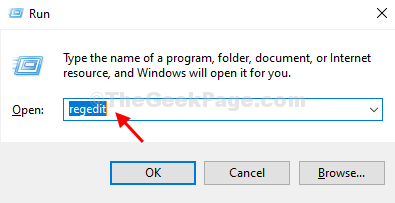
2. Parcourez le chemin ci-dessous dans l'éditeur de registre:
HKEY_LOCAL_MACHINE \ Software \ Polities \ Microsoft \ Windows \ System
Maintenant, allez dans le volet à droite et cliquez avec le bouton droit sur une zone vide. Aller à Nouveau > Valeur dword (32 bits) et cliquer.
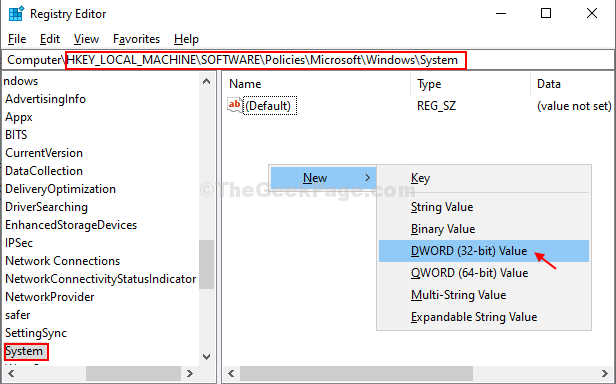
5. Nommez le nouveau champ comme AutorcrossDeviceClipboard et double-cliquez dessus.
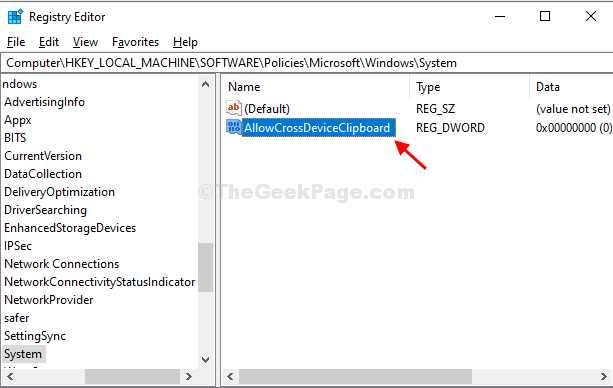
6. Changer la données de valeur ici de 0 pour 1 Et appuyez sur "D'ACCORD".
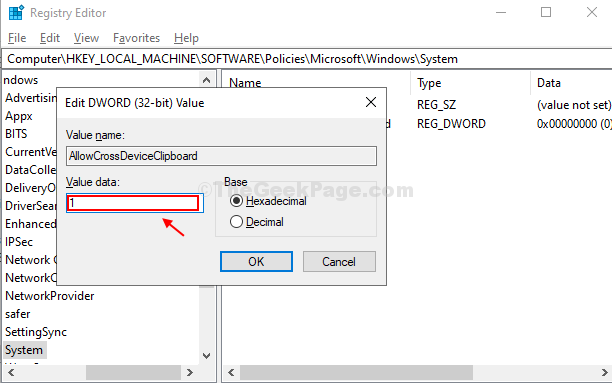
8. Fermez l'éditeur de registre.
À l'avenir, si vous souhaitez désactiver la synchronisation (ce qui est recommandé), changez simplement la valeur à 0.
- « Comment désactiver l'accélération matérielle dans Chrome?
- Erreur Microsoft Store 0x80d03805 dans Windows 10 »

